Objektanzahl-Diagramm
Objektanzahl-Diagramme in pitFM Smart sind Widgets, die eine ausgezeichnete Methode zur Visualisierung von Zähl- oder Mengendaten darstellen. In solchen Diagrammen werden die verschiedenen Kategorien oder Objekte als rechteckiges Segment auf der horizontalen Achse aufgeführt, während die Anzahl der jeweiligen Objekte auf der vertikalen Achse abgebildet wird. Jeder dieser Balken im Diagramm repräsentiert dann die Anzahl der Objekte, die einer bestimmten Kategorie zugeordnet sind.
Dies macht es einfach, Verhältnisse und Unterschiede zwischen den Segmenten auf einen Blick zu erfassen. Diese Art von Balkendiagrammen ist äußerst nützlich in Bereichen wie Marktforschung, Statistik, Demografie und viele andere, um Daten auf anschauliche Weise zu präsentieren und Entscheidungsträgern eine schnelle, klare Einsicht in die Verteilung von Objekten oder Ereignissen zu bieten.
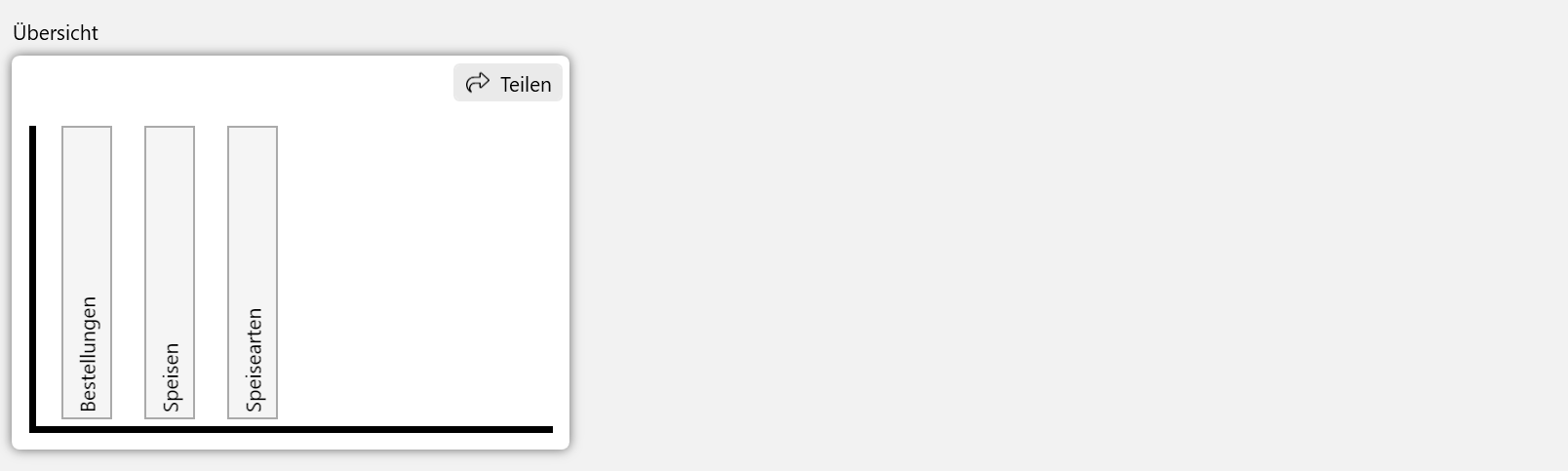
Aufbau
In pitFM Studio können Sie dieses Diagramm Über die Schaltfläche Neues Widget erstellen. Vergeben Sie eine übersetzbare Überschrift, definieren Sie die Füllfarbe der Balken und legen Sie optional Buttons für die Kopfzeile des Widgets an. Außerdem haben Sie die Möglichkeit, die einzelnen Segmente des Diagramms über den Eigenschaften-Explorer zu erstellen und zu verwalten. Bearbeiten Sie die Eigenschaften jedes einzelnen Balkens, indem Sie diesen separat selektieren.
Ein Balken des Diagramms besteht aus einem übersetzbaren Titel, einer Bindung auf eine Klasse aus pitFM, einem Endpunkt, einem Filter und einer Farbe. Die Klasse aus pitFM bildet somit die Datengrundlage dieses Balkens und ermöglicht die Anzeige der Gesamtanzahl aller Datensätze dieser Klasse. Möchten Sie nicht alle Datensätze zählen, sondern nur bestimmte, dann geben Sie einen Filter mit an, der die Datenmenge einschränkt. Die Filterdatei ist im pit Verzeichnis ../system/filter/system abzulegen. Der einzugebende Wert muss den relativen Pfad zu diesem Verzeichnis angeben.
Ebenso können Sie die Aktion definieren, die ausgelöst wird, sobald der Benutzer auf diesen Balken klickt. Anders als bei Steuerelementen, wie Buttons, ist es hier nur möglich zu navigieren, und nicht, eine interne Funktion aufzurufen. Die vorgesehene Art, dieses Diagramm zu verwenden, besteht darin, zu einer Liste zu navigieren, die dann alle gezählten Datensätze detaillierter auflistet.
An einem Diagramm können Buttons definiert weden, die in dessen Kopfzeile angezeigt werden. Wie eine Kachel denfiniert jeder Button eine Aktion, die bei dessen Betätigung ausgeführt wird. Die Aktion des Buttons kann, genau wie bei Kacheln oder Menüpunkten, entweder eine interne Funktion oder eine Navigation auf einen anderen Teil ihres FM-Prozesses sein. Im Falle einer Navigation (Typ Route) können Sie eine Ansicht wählen, zu der navigiert werden soll. Es können dann auch Filter mit Namen und Dateipfad angegeben werden, die dem Benutzer an Listen mittels Dropdown-Menü zur Auswahl stehen.
Über die Eigenschaft Druckfähig können Sie Druckfunktionalitäten für das Diagramm aktivieren.
Weiterführende Themen
Teaser
Kacheln
Numerisches Wertediagramm
Referenzwert-Diagramm